Как отключить мобильный трафик на виндовс. Как отключить мобильный интернет
Многие тарифные планы на Интернет от сотовых операторов имеют ограничения на объем полученных данных, но даже если использовать безлимитный тарифный план оператор может регулировать скорость передачи данных после превышения определенного лимита объема данных, обычно за сутки.
В наше время смартфону приходится скачивать все больше данных из-за того, что многие приложения используют Интернет, не говоря уже про социальные сети, медиа-ресурсы, веб-службы и проверку почты. Так как же правильно использовать тарифы с ограничением на объем передаваемых данных? Несколько советов помогут пересмотреть привычки, контролировать использование трафика и расширить возможности тарифного плана так, чтобы больше никогда не платить сверх стоимости тарифа.
1. Контроль
Перед началом попытки сократить потребление трафика необходимо четко понимать сколько же трафика обычно используется. Единственный вариант узнать это - контролировать и отслеживать использование трафика. Только так можно понять какой объем данных проходит через телефон даже тогда, когда он не используется и занят только фоновыми процессами.
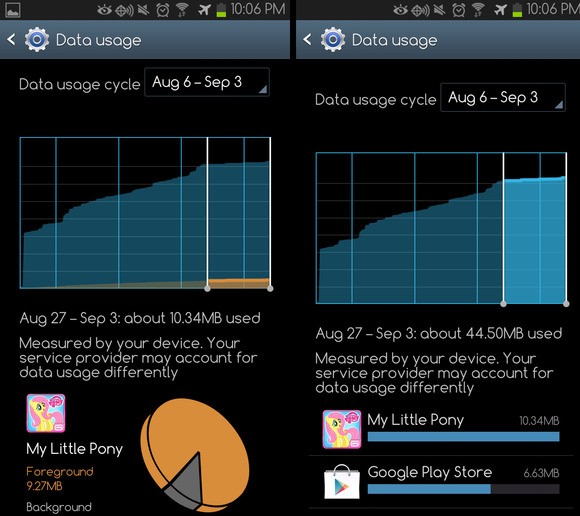
Есть несколько способов отслеживать использование данных на устройстве Android или iOS. Самый простой - это посмотреть статистику на самом устройстве. Необходимо в меню «Настройки» перейти в раздел «Беспроводные и сети» и выбрать пункт «Данные об использовании» для получения интерактивного графика, который отображает сколько данных использовано в течении последнего месяца. Кроме того, полезно посмотреть статистику по предыдущим месяцам, а также перечень приложений, которые используют данные чтобы проверить объем их потребления.
Объем использования данных на устройстве можно дополнительно проверить сторонними приложениями для сравнения с данными, предоставляемыми оператором. Некоторые приложения предоставляют ежемесячные отчеты об использовании трафика и анализ потребления.
2. Запрет приложениям получать трафик
iOS 7 и Android могут отключить определенные приложения от использования данных через сотовую сеть, позволяя подключаться только при наличии Wi-Fi-соединения. Это может быть особенно полезно при установленных приложениях, потребляющих много трафика.
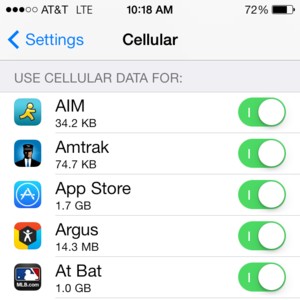
На Айфоне в режиме настройки приложений меню «Cellular» показывает объем потребленного трафика, но только с момента последнего обнуления настроек. Если не сбросить статистику для каждой новой оплаты она не будет иметь большого смысла. Также рядом с каждым приложением есть переключатель - для прекращения использования мобильного трафика необходимо перевести его в выключенное состояние.
3. Использовать Wi-Fi вместо мобильного трафика
Если есть доступ к Wi-Fi то его использование сэкономит значительную долю мобильного трафика, тем самым отодвигая порог исчерпания лимита мобильного Интернета или снижения скорости. Однако использование Wi-Fi может разряжать батарею смартфона немного быстрее. Найти стабильную и бесплатную сеть Wi-Fi может быть непросто. В этом случае может помочь использование программ поиска, например «JiWire’s Wi-Fi Finder», доступной и для Android и для iOS. «JiWire’s Wi-Fi Finder» содержит базу данных из 550,000 Wi-Fi точек в 144 странах.
4. Избегать потокового видео или музыки
Это наверное очевидно, что потоковое аудио/видео требует передачи значительных объемов данных, поэтому сокращение или отказ от таких ресурсов может значительно сократить потребление мобильного трафика.
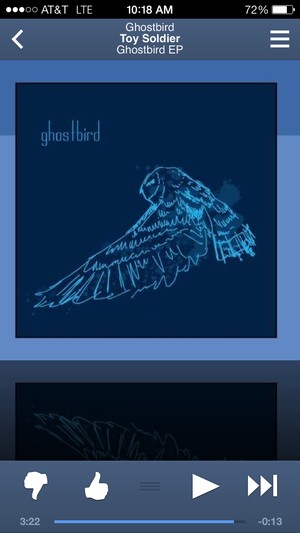
Подкасты, музыку или видео можно загрузить в устройство заранее и тем самым не качать его из Сети во время прослушивания, а использовать локально. При прослушивании музыки через Интернет можно немного сэкономить, контролируя битрейт (качество звука), с которым она передается.
5. Проверить какие приложения используют много трафика
Не стоит забывать о других приложениях, использующих много трафика: социальные сети, постоянно обновляемые в фоновом режиме, игры, качающие обновления и уведомления, облачные хранилища, такие как Dropbox или Google Drive стремящиеся синхронизировать файлы - все это может израсходовать лимит трафика слишком быстро и причем без вашего ведома.
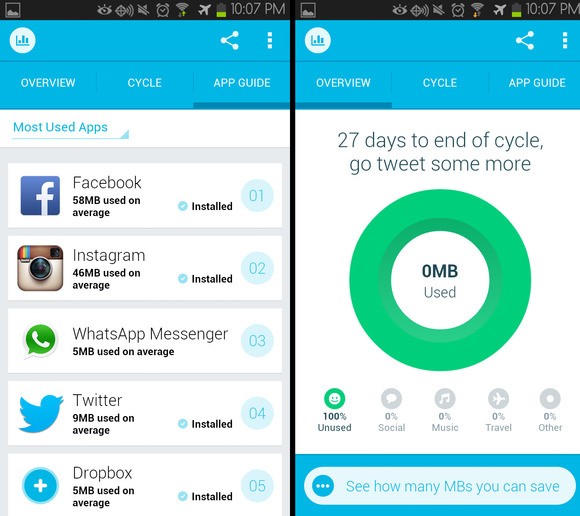
Еще один способ сократить трафик - использовать «легкие» приложения для повседневных задач, например для просмотра страниц можно использовать браузер Opera Mini, который сжимает данные. В браузере можно отключить просмотр графики, если достаточно только текстовых данных, которые «весят» значительно меньше чем картинки.
6. Отключить фоновые обновления приложений
Android и iOS позволяют приложениям обновлять данные через сотовую связь в фоновом режиме. И если у вас установлено несколько десятков приложений, обновляться они будут едва ли не каждый день.

Отключить автообновления на платформе Android можно в режиме настройки приложений «Data Usage - More Settings - Restrict background data». Это не ограничит прием данных при подключении к Wi-Fi, но сбережет мобильный трафик. Кроме того Android позволяет ограничить фоновое использование данных на уровне каждого приложения.
7. Установить предел потребления трафика
У Андроиде можно установить произвольный лимит потребления трафика основываясь на данных тарифного плана, чтобы не переплачивать за сверх потребленный объем. В этом случае при достижении порога приложения будут использовать Интернет только через Wi-Fi. Настраивается это в меню «Settings - Data usage - Set mobile data limit». После включения опции необходимо указать значение лимита мобильных данных.
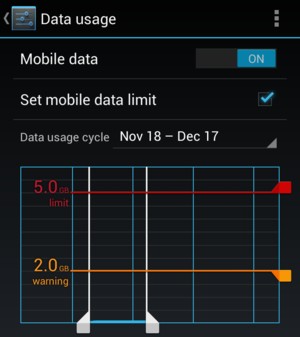
8. Выключить автосинхронизацию
В iOS можно предпринять меры по отключению синхронизации с удаленными серверами используя настройку «Settings - Wireless and network - Data usage». В этом режиме настройка «Auto sync data» должна быть отключена. Отключить фоновые обновления таких приложений как Dropbox, Facebook, Google, LinkedIn, и Twitter можно в меню «Settings - Accounts», затем выбирается аккаунт, который предполагается ограничить.
9. Ограничить автоматические обновления
И iOS и Android имеют возможность загружать и устанавливать обновления для приложений. Для iOS управление этой возможностью производится в меню «Settings - iTunes & App Store» путем переключения флажка «Cellular Data» в положение «off». Для Android платформы соответствующая возможность находится в меню «Google Play - More settings - Settings - Auto-update - Auto-update over Wi-Fi only».
Пользуясь мобильным интернетом, вы каждодневно получаете и отправляете мегабайты информации – просматривая почту, читая новостные сайты или общаясь с друзьями. В таком круговороте иногда сложно заметить, что положенный вам объем трафика расходуется как-то не так. Дело в том, что ваш мобильный, вернее установленные в нем приложения, могут пользоваться интернетом и без вашего участия. Давайте разберемся, как отключить трафик.
Возможно, вам не раз приходилось получать так называемые push-уведомления – краткие сообщения, которые напоминают о каких-то событиях. Рассылая push-уведомления, программы нуждаются в интернет-доступе, а так как эту опцию имеют большинство мобильных приложений, трафик потихоньку съедается. Для того чтобы запретить такие сообщения, нужно войти в раздел «Настройки», затем «Приложения», найти соответствующее приложение и снять галочку в строке «Уведомления». Можно пойти другим путем: как только вы получили push-уведомление, зайдите в панель уведомлений и удерживайте палец на строке с ним — должна всплыть надпись «О приложении». Нажмите ее и в открывшемся окне измените настройки аналогичным образом. Удобные виджеты, информирующие вас о погоде, книжных новинках и т.д., также периодически выходят в интернет в поисках актуальной информации и обновлений. Поэтому ненужные вам виджеты лучше убрать совсем.


Теперь вы знаете, как можно экономить интернет-трафик. А если вы не планируете пользоваться интернет-услугами в ближайшее время, их по вашей просьбе может отключить оператор.
Планшеты и USB-модемы, а последнее время все чаще и смартфоны, покупаются ради интернет трафика, ведь сейчас мобильным интернетом пользуются едва ли не чаще, чем домашним. Тем не менее, у вас могут появиться причины для его отключения, например, желание сэкономить деньги. Рассказываем базовые способы.
Способы отключения интернета
1. Отключение «Пакета трех услуг»
В «Пакет трех услуг» от «Билайн» входит Мобильный GPRS-интернет, WAP и MMS. Отключив его, вы не только не сможете пользоваться инетом на мобильном, но и послать ММS.
Как и все опции и услуги, отключить «Пакет трех услуг» проще всего в Личном кабинете или мобильном приложении «Мой Билайн» .
Также можно это сделать с помощью отправки USSD кода на номер *110*180# или звонка оператору по номеру (моб).
2. Отключение пакетов услуг, связанных с интернетом: Хайвей, смена тарифного плана с безлимитным пакетом интернета и т.д.
В Личном кабинете или мобильном приложении «Мой Билайн» вы в любой момент можете проверить, какой тариф и какие услуги, предоставляющие интернет, у вас подключены. Здесь же можно отключить их.
Из отчета в Личном кабинете вам всегда станет понятно, сколько ушло на интернет дома, сколько в Европе, а сколько, например, при поездке в Казахстан.
3. Отключение интернета на самом устройстве
В настройках телефона или планшета, в разделе «Беспроводные сети» можно удалить все профили, учетные записи и прочие данные. Но при следующем включении устройства новые настройки будут автоматически высланы оператором на симку.
Поэтому, если вы хотите отключить интернет на устройстве, потребуется залезть в настройки телефона.
На устройствах Apple:
Откройте «Настройки», перейдите сначала в раздел «Основные», затем «Сеть» и переведите в положение «0» переключатели для пунктов «Включить 3G» и «Сотовые данные». После этого iPhone не сможет выходить в интернет по каналам GPRS и 3G.
На устройствах Андроид путь может меняться в зависимости от производителя. Приблизительно он будет таким:
Раздел «Настройка беспроводных сетей», «Мобильные сети» или «Мобильный интернет» позволит настроить выход в сеть через GPRS. Уберите флажок с функции «Включить пакетные данные».
4. Добровольная блокировка на временный период
Добровольная блокировка позволяет на 90 дней отключить интернет как на устройствах Андроид, так и на Apple. По истечении 90 дней доступ в сеть активируется автоматически. Услуга подключается через Личный кабинет или по номеру 8-800-700-8000 .
Отключение интернета на USB-модеме
Если перестать пользоваться модемом, доступ в сеть автоматически прекратится при достижении полностью нулевого баланса, и баланс не уйдет в минус. После пополнения счета интернетом на модеме можно будет пользоваться снова, специальная команда не нужна.
Если вы хотите навсегда отказаться от использования USB модема, то можете просто удалить его драйвера. Для этого зайдите в «Панель управления», затем в раздел «Программы и компоненты», выберите «USB-модем Билайн» и нажмите кнопку «Удалить».
Привет! Несмотря на то, что количество гигабайтов, включенных сотовыми операторами в свои тарифы с каждым годом растет (да и появляются уже полностью безлимитные решения), а цена наоборот падает, все равно не многие могут позволить себе полностью безлимитный интернет на устройстве. Да и тут скорей дело не в «позволить», а просто не многим это надо. Есть условный один гигабайт в месяц и его хватает - зачем платить больше?
Но в некоторых случаях (особенно при переходе на айфон с другого аппарата) этих самых гигабайт вдруг начинает не хватать - мобильник от Apple при включении начинает дико жрать трафик и съедает весь доступный лимит за несколько часов. И вот здесь начинаются крики: «Айфон плохой, только вставил симку - ничего не делаю, а трафик уходит сам по себе (да еще и аккумулятор разряжается!)». Ай-ай-ай и все такое...:) Почему это происходит? Поверьте, не потому что айфон плохой и компания решила вас разорить, нет.
Все дело в том, что у iPhone как и любого современного смартфона есть ряд настроек, на которые просто необходимо обратить внимание, чтобы избежать подобного «самоуправства» вашего смартфона с вашим же интернетом.
Но для начала, небольшой список того, куда может уходить трафик на iPhone без вашего ведома:
Опытный читатель и пользователь скажет: «Да там еще полно куда может утекать трафик!». И он будет прав - обновления почтовых ящиков, push-уведомления, браузер и т.д. все это также влияет на количество потребляемых гигабайт, но:
- Сказать что пуш-уведомления, загрузка почты и т.д. прямо-таки сильно пожирают весь сотовый интернет - нельзя. Они если и используют его, то в очень небольших количествах.
- И если все это отключить, как предлагают на многих сайтах (самый гениальный совет который я встретил - не выключите в настройках интернет, чтобы он у вас не тратился), то зачем тогда iPhone?
Поэтому, попробуем обойтись малой кровью - запретим iPhone самостоятельно потреблять интернет, но без особого ущерба для нас.
Обновление или загрузка программ из App Store
Нынешние приложения и игры своим объемом могут достигать 2-3 гигабайт и компания Apple позаботилась о сохранении трафика - официально скачать программу объемом более 100 мегабайт из App store нельзя (правда мы-то знаем ). Но при этом существует большое количество программ, объемом меньше этого порога в 100 МБ. И вот именно они могут пожирать Ваш интернет-пакет.
Здесь речь идет не столько о загрузке (вы-то видите что скачиваете), а о самостоятельном обновлении этих программ через сотовую сеть. Поэтому подобное обновление нужно отключить:
Все, теперь программы перестанут использовать для своего обновления сотовую сеть, и будут делать это только через Wi-Fi.
Как узнать какое приложение жрет трафик на iPhone
Установленные программы, помимо простого обновления своей версии, могут потреблять интернет и для того, чтобы выполнять свои обычные функции. Поэтому, если вы прям-таки ощущаете что мегабайты убегают, имеет смысл проверить - а может какое-то приложение слишком «зажралось»? Сделать это можно:
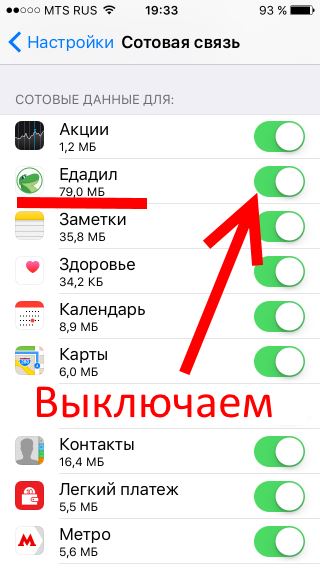
На всякий случай, запомните этот момент, для того чтобы в будущем не удивляться тому, почему это карты (например) отказываются работать и обновлять свои данные.
Отправка "служебной информации" тоже может тратить интернет
На самом деле, конечно эта опция не так сильно потребляет мобильный интернет и сам я с таким не сталкивался, однако видел несколько историй, в которых рассказывалось именно об этом то ли «глюке», то ли сбое, когда эта самая служебная информация отправлялась постоянно. Поэтому я решил включить этот пункт сюда - отключить ее отправку лишним не будет точно. Как это сделать?
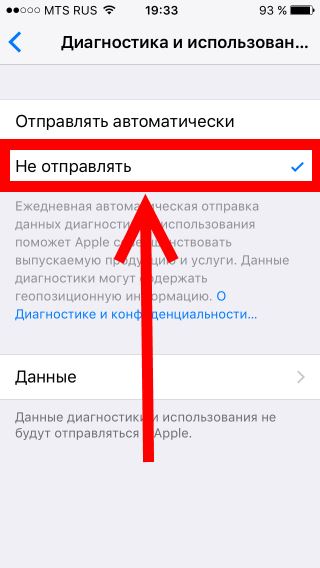
Как видим в пояснении, данная информация отправляется ежедневно, и особой нагрузки кроме того, что мы помогаем Apple в совершенствовании продуктов, не несет. Поэтому, если выключить ее передачу, то ничего страшного не произойдет, а трафик (пусть даже небольшой) будет сэкономлен.
"Помощь с Wi-Fi" - трафик на iPhone утекает очень быстро
«Замечательная» опция, которая по-умолчанию почему-то включена. Суть ее в том, что если ваш Wi-Fi сигнал «не тянет», а сотовая сеть может обеспечить лучшую скорость - Wi-Fi автоматически отключится и передача данных пойдет через сим-карту.
Сам не так давно попался на эту удочку - сидел смотрел ролики на YouTube, никому не мешал. Тут iPad что-то не понравилось в моем Wi-Fi (плохой сигнал, недостаточная скорость) и он посчитал нужным его отключить (что важно - никаких уведомлений не приходит!), а я в счастливом неведении продолжил наслаждаться видео через сотовую связь. Опомнился я только после того, как оператор прислал смс сообщение с текстом: «Ваш интернет-пакет подходит к концу».
Поэтому, на мой взгляд, если у вас не безлимитный тариф - эту опцию надо отключать сразу же. Как это сделать:
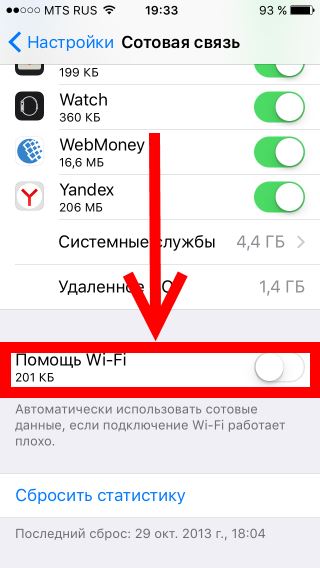
Повторюсь, эту опцию нужно выключать практически в любом случае, чтобы не было сюрпризов с исчезновением трафика.
Синхронизация сервисов iCloud поглощает мобильные данные
iCloud - это действительно хорошо и удобно, а резервные копии так вообще выше всяких похвал. Однако, если вы заботитесь о сохранении драгоценных мегабайт на своем тарифе, то в этом случае «облако» придется отключить.
Речь сейчас идет об iCloud Drive - это своеобразное облачное хранилище данных (о принципах его работы я уже ). Так вот, синхронизация (загрузка и выгрузка данных) с этим хранилищем может происходить по сотовой сети. И хорошо если вы туда отправили объект небольшого размера, а если 100-200 мегабайт? Пока он закачается - весь трафик уйдет.
Да и обычные программы могут хранить там свои данные. А кто знает - сколько они туда загрузят? Но хорошо, что все это можно отключить:
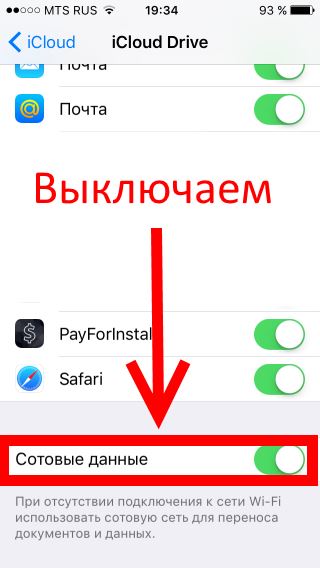
После этого, «облако» будет осуществлять синхронизацию исключительно через Wi-Fi.
Казалось бы, каждое из действий достаточно простое и не требует особых усилий. Но отключение и выполнение всех пунктов.
